Hoe gebruik je een e-reader op z’n best?
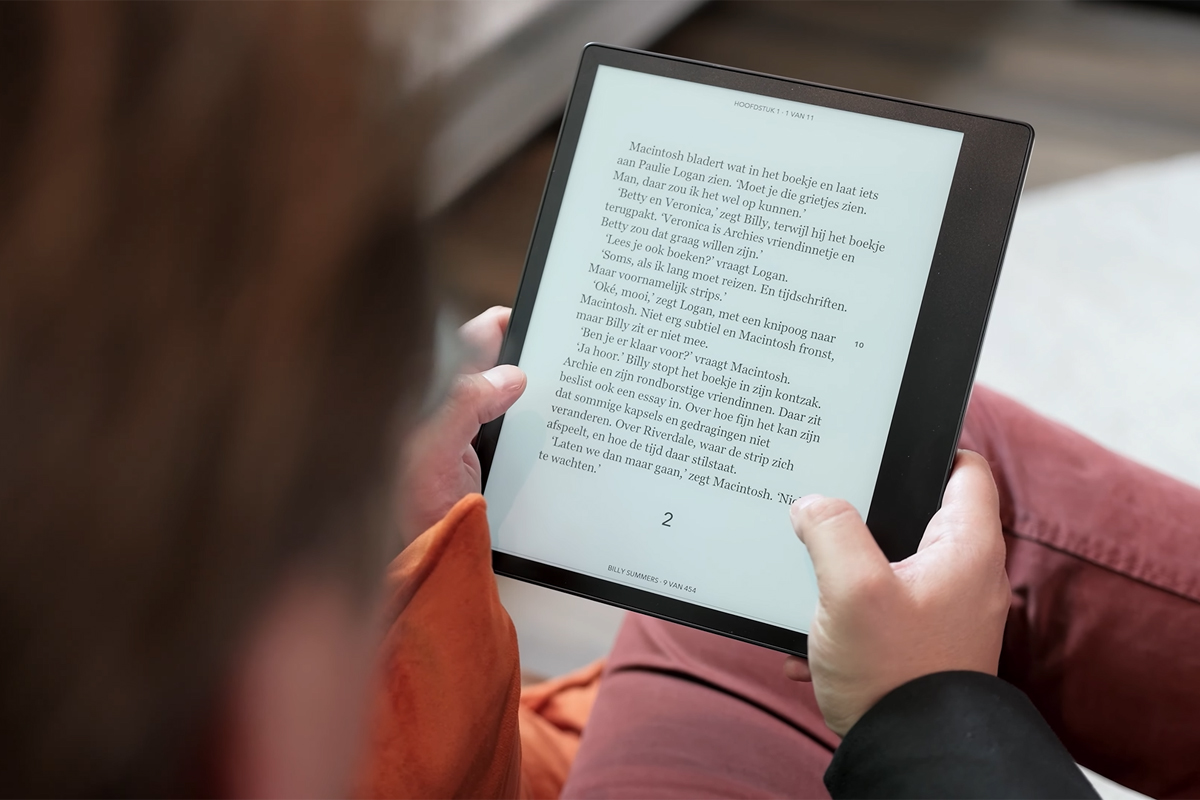
Het maakt niet uit of je een ervaren e-reader gebruiker bent of net je eerste apparaat hebt gekocht, er valt altijd wel iets nieuws te leren over het optimaliseren van je leeservaring. In deze blog vertellen we je alles wat je moet weten over je e-reader en geven we je handige tips voor het gebruik ervan!
E-reader installeren
Het eerste wat je doet na het uitpakken van je e-reader is de installatie. Je moet het apparaat namelijk eerst configureren om toegang te krijgen tot alle beschikbare functies zoals het downloaden van e-books. De makkelijkste manier om dat te doen is via wifi, maar het kan ook via jouw laptop.
Als je je e-reader aanzet kies je voor de optie ‘instellen via Wifi’. Nadat je bent ingelogd op je wifinetwerk zoekt de Kobo e-reader naar alle beschikbare updates. Dit neemt een aantal minuten in beslag. Daarna kun je inloggen met je Kobo-account of, als je dat nog niet hebt, aanmelden bij Kobo. Alle gegevens van jouw account worden in één keer op je e-reader gezet. Zo is die helemaal goed geïnstalleerd en klaar voor gebruik!
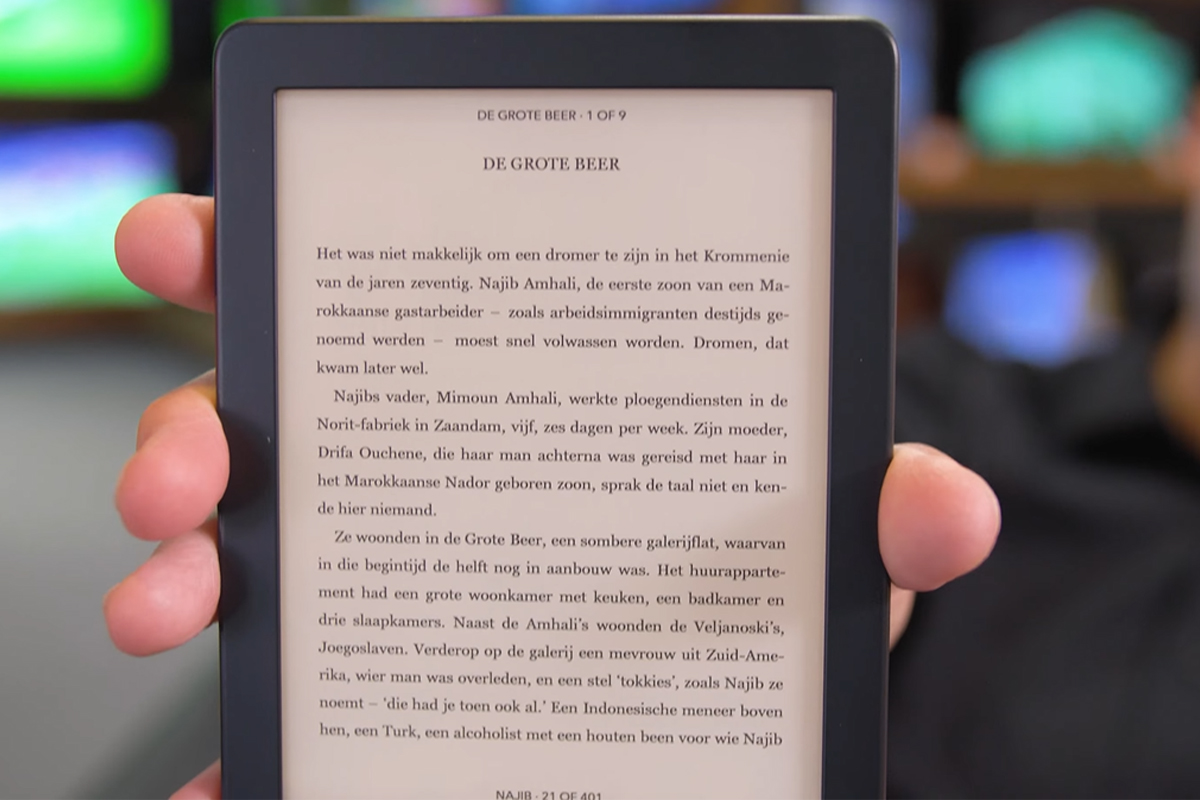
Lukt het niet via wifi? Gelukkig is het dan ook eenvoudig via je computer te doen. Daarvoor moet je eerst de Kobo Desktop-app installeren. Daar meld je jezelf vervolgens aan met je Kobo-account. Op je e-reader kies je voor de optie ‘Heb je geen Wifi-netwerk?’. Sluit de usb-kabel aan op zowel je e-reader als je laptop. De configuratie loopt nu automatisch. En na eventjes wachten is hij helemaal klaar voor gebruik.
Boeken op je e-reader zetten
Nadat je je e-reader hebt geconfigureerd is het tijd om je bibliotheek aan te vullen met boeken. Dat kan op verschillende manieren.
De makkelijkste manier is om een e-book of audioboek te kopen via de Kobo Shop. Deze zit ingebouwd in je e-reader en is makkelijk bereikbaar. Op je computer kun je ook winkelen in de Kobo Shop. Als je daar een boek koopt, moet je hem alleen nog even synchroniseren op je e-reader.
De tweede manier om boeken op je e-reader te zetten is door een abonnement af te sluiten met Kobo Plus. Daarmee kan je eindeloos veel boeken lezen en luisteren voor een vaste prijs.
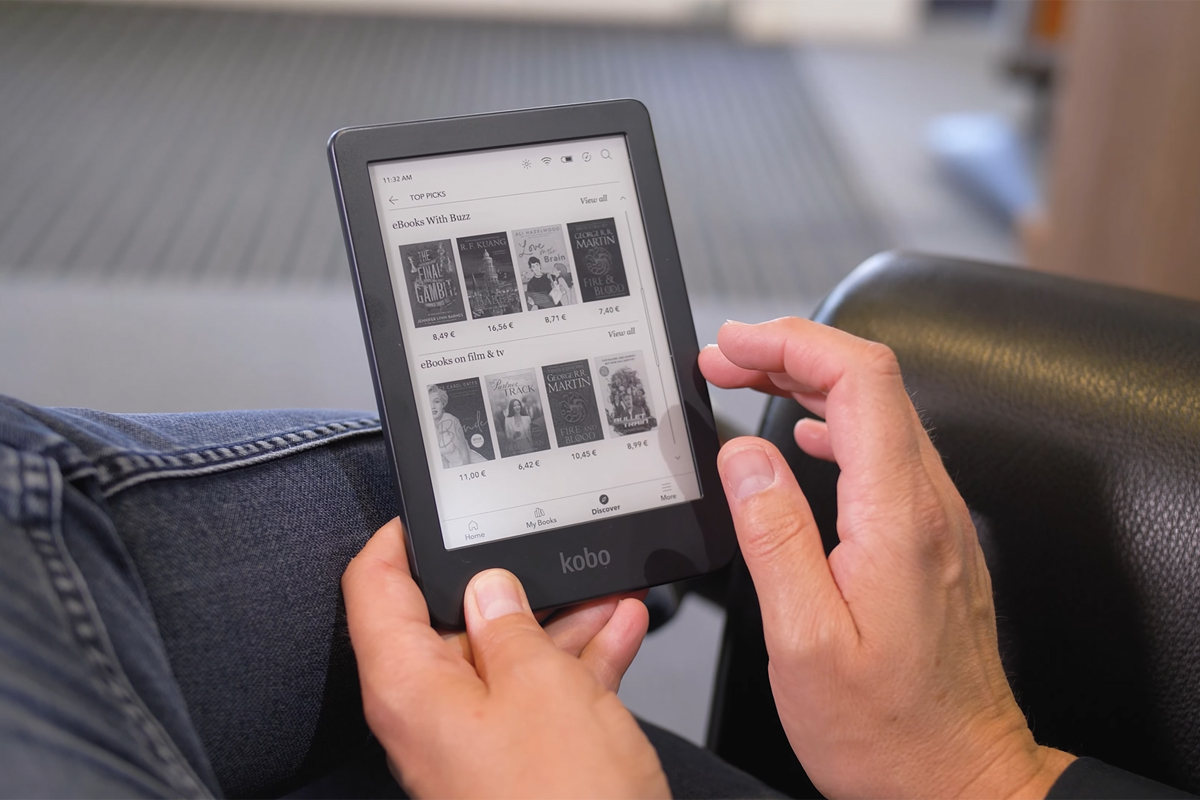
En de laatste manier is om zogeheten e-pub bestanden via je computer op de e-reader te zetten. Het verschilt alleen wel of je Windows, Mac of Chromebook hebt. Dus wil je daar meer over weten? Lees dan onze adviespagina waar we je uitleggen hoe je de boeken op je e-reader zet.
Bediening van een e-reader
Een e-reader bedienen is makkelijker dan je denkt, al helemaal als je de basis eenmaal kent. Van het omslaan van pagina’s tot het aanpassen van de helderheid. Leren hoe je je e-reader moet bedienen, zal je leeservaring verbeteren.
Een e-reader werkt met een touchscherm, maar niet zoals je dat gewend bent van je tablet of telefoon. Door de E-ink technologie in het scherm lijkt het niet alleen alsof je uit een echt boek leest, maar verbruikt het ook nog eens minder stroom. Nadeel is wel dat aanrakingen niet direct reageren, daarvoor moet je wel wat geduld hebben.
Bladzijdes omslaan doe je op de meeste e-readers door een veegbeweging te maken of door simpelweg op de rechterkant van het scherm te tikken. Sommige e-readers, zoals de Kobo Libra 2 en Sage, hebben ook speciale knoppen voor het omslaan van de bladzijdes.

Luister je liever naar boeken in plaats van dat je ze leest? Dan hebben sommige e-readers daarvoor ook een bluetooth-functie. Daarmee is de e-reader geschikt voor audioboeken. Via bluetooth sluit je dan jouw koptelefoon, oordopjes of speaker aan en je kunt lekker genieten van de beste audioboeken. Let op, audioboeken zijn alleen te beluisteren met bluetooth apparaten. De e-reader is namelijk niet voorzien van eigen speakers of een audio ingang.
Customize je e-reader
Om de e-reader echt helemaal eigen te maken of het leescomfort nog beter maken, kun je genoeg dingen aanpassen. Verander thema’s, lettertypen en meer. Vergeet ook niet te investeren in een goede case. Daarmee is hij niet alleen goed beschermd, maar lijkt hij ook nog eens meer op een boek dan een tablet!
Tijdens het lezen kun je op het midden van je pagina het leesmenu openen. Hier kun je vervolgens een hoop dingen aanpassen, zoals de lettergrootte. Merk je dat je moeite hebt met de kleine letters? Dan zet je ze eenvoudig een paar tellen groter. Regelafstanden, marges of tekstuitlijning? Je past het allemaal heel makkelijk aan.
Een aantal e-readers van Kobo hebben ComfortLight Pro. Deze techniek verandert de kleur van het scherm gelijkmatig in de loop van de dag. Een wit licht voor overdag en een meer oranjeachtige kleur voor ’s avonds. Je kunt het licht ook zelf aanpassen. Klik op het zonnetje in de bovenkant van het scherm. Hier kun je met de sliders zowel de helderheid als de kleur van het scherm aanpassen!
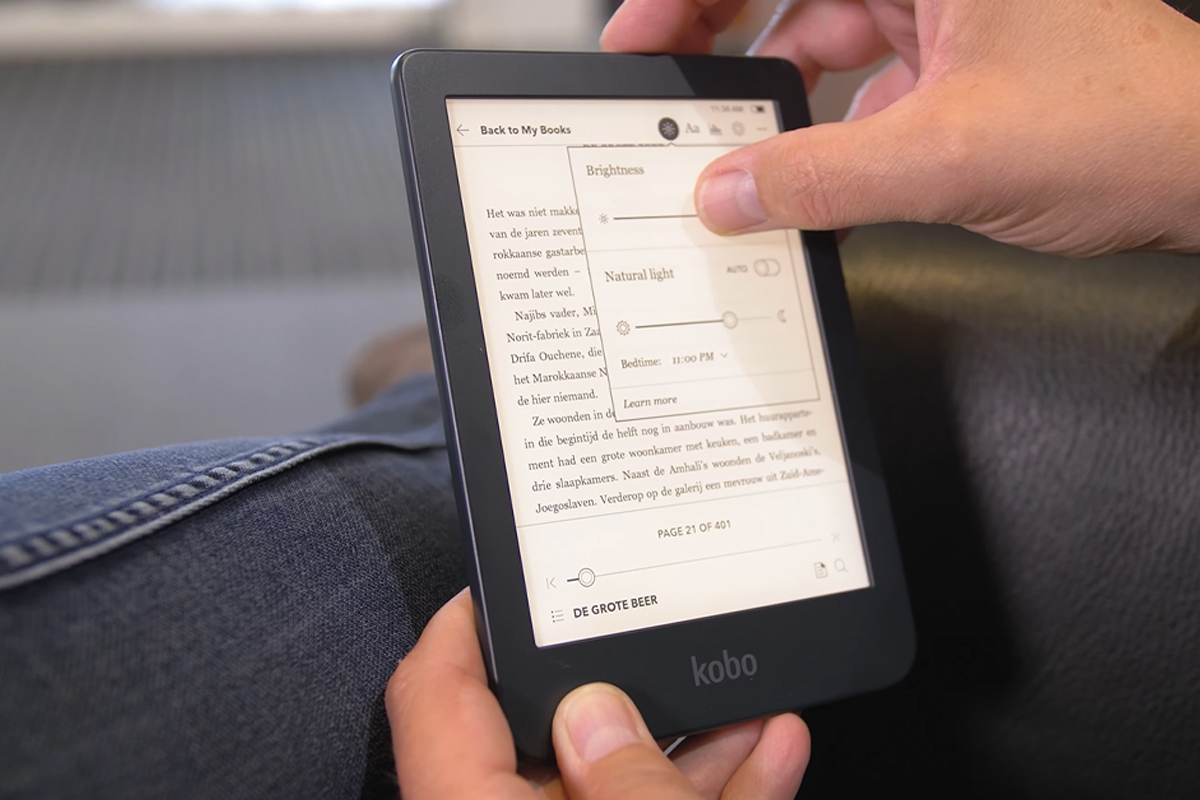
Markeer teksten en maak notities
Bepaalde e-readers, dus niet alle, hebben de extra functionaliteit om te gebruiken als een digitaal notitieblok. Voorbeelden zijn de Kobo Elipsa 2E en de Kobo Sage. Met de Kobo Stylus, die bij de Elipsa 2E wordt meegeleverd, kun je notities maken, schetsen tekenen en nog veel meer.
Enkele PDF-bestanden laten het niet toe om aantekeningen met de Stylus te maken. Deze zijn op een bepaalde manier versleuteld. Voor ePub-, Kobo ePub- en niet-beveiligde PDF-bestanden is het geen probleem om tekst te markeren of krabbeltjes te maken.
Wat ook handig is, is dat je woorden in een tekst kunt markeren. Met de Stylus Pen selecteer je woorden of zelfs langere zinnen. Handig voor het studeren bijvoorbeeld. Verder kun je notities toevoegen aan de markering of kun je tekst opzoeken via Wikipedia of Google.
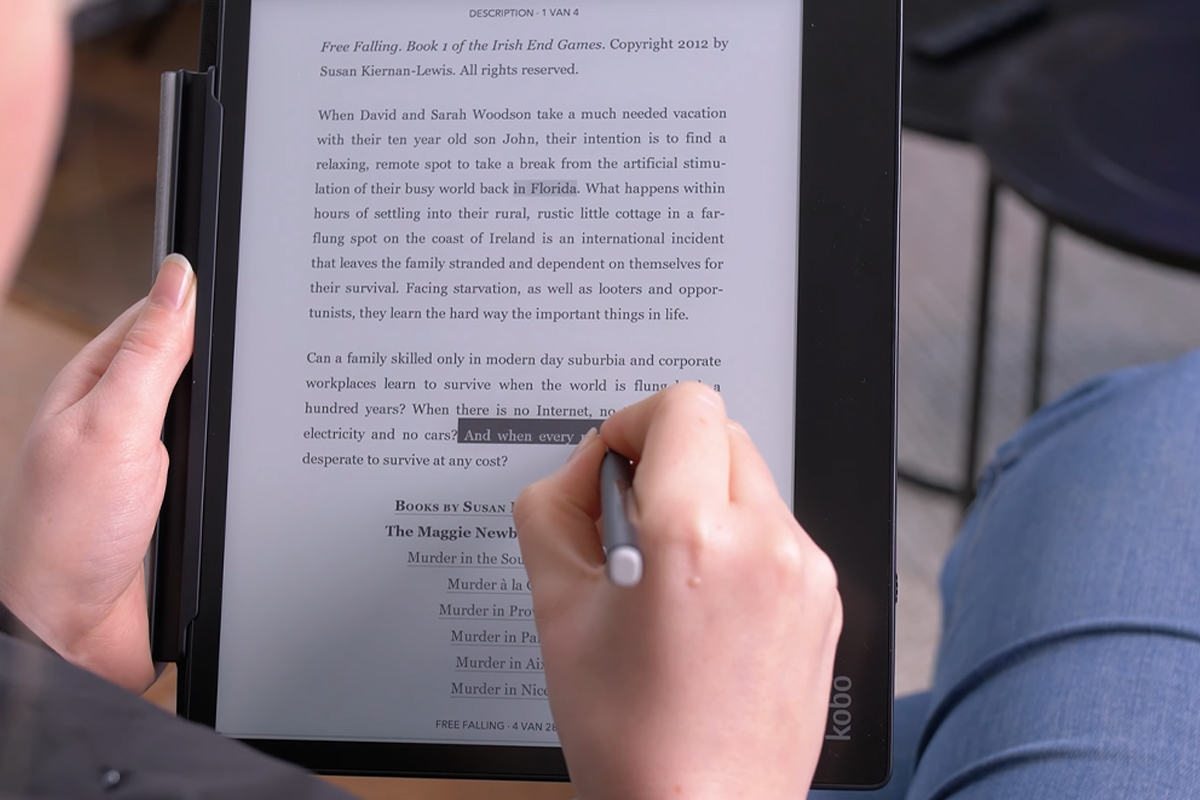
Veel leesplezier met je e-reader
Of je nu thuis lekker aan relaxen bent, in de trein onderweg naar werk, of op vakantie, een e-reader is de perfecte metgezel voor elke boekenliefhebber. Door zijn lichte gewicht hoef je geen zware boeken meer mee te nemen. Met de handige tips in deze blog weet je precies hoe je hem het best gebruikt! Veel leesplezier toegewenst!

